Chia sẻ bản Ghost Windows 10 64bit Pro v1903 mới nhất 2019 với đầy đủ phần mềm cơ bản mà bất kỳ ai cũng sử dụng được.
Thông tin Ghost Windows 10 Pro 64bit v1903 này
- Được làm từ bộ cài Windows 10 Pro 64bit version 1903 (OS build 18362.356) nguyên gốc từ Microsoft, đảm bảo trong sạch không chèn mã độc.
- Hỗ trợ cả UEFI/GPT, Legacy/MBR
- Đã gỡ bỏ một số app linh tinh, không cần thiết.
- Giữ nguyên Windows Defender đảm bảo an toàn.
- Tối ưu, tắt bớt một số hiệu ứng chuyển cảnh để hoạt động mượt hơn.
- Không tùy biến cá nhân hóa gì cả.
- Nếu đã có sẵn Windows 10 bản quyền kỹ thuật số sau khi ghost xong vẫn giữ bản quyền.
- Đã cài sẵn những phần mềm cần thiết nhất cho Windows mà bất kỳ ai cũng cần như:
- Bộ gõ tiếng Việt Unikey 4.3 RC mới nhất
- Trình duyệt Google Chrome
- Trình nén, giải nén file 7zip (khuyên dùng thay WinRar)
- Trình đọc file PDF Foxit Reader
- Bộ ứng dụng văn phòng Microsoft Office 2019 Pro Plus (Word, Excel,..)
- Teamviewer 14,..
- Tất cả đều dùng bản miễn phí chính gốc từ trang chủ phần mềm nên không dùng bẻ khóa tránh mã độc. Bộ Office và Windows chưa kích hoạt.
Xem thêm “Hướng dẫn kích hoạt Windows không cần phần mềm” hoặc tham khảo công cụ này.
Một số hình ảnh
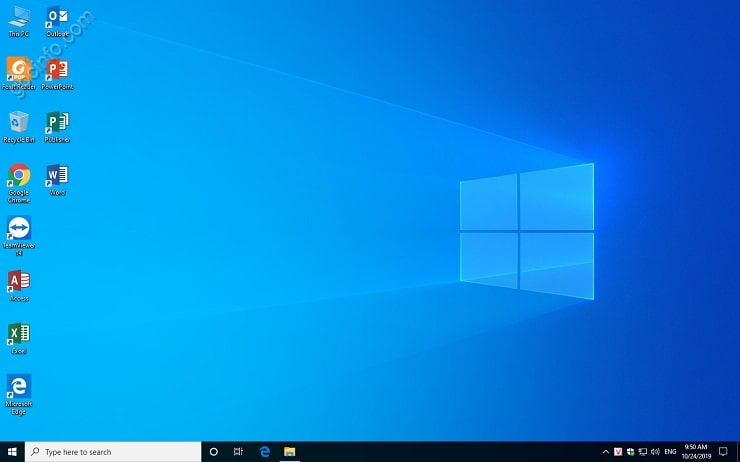


Download ghost Windows 10 Pro 64bit v1903
Link Download:
Mã MD5: 9C6F108B09E59658FD628CBB4FC56530
Hướng dẫn cài đặt Ghost Windows 10 ISO
Bộ cài được đóng gói thành file *.ISO sử dụng các công cụ và file answer từ Microsoft nên bạn có thể yên tâm.
Do là file ISO nên việc cài đặt Ghost Windows 10 Pro 64bit v1903 này cũng hết sức đơn giản như cài Win thông thường.
Bạn chỉ cần 01 USB >= 8GB. Nhớ kiểm tra mã MD5 trước khi thực hiện.
Bắt đầu bạn chỉ cần xem hướng dẫn tạo USB cài Windows bằng Rufus. Trong đó, chọn đến file ISO là bản Ghost Windows vừa tải về. Các thông số khác giữ mặc định. Chọn Start để bắt đầu.
Tiếp đến chỉ cần khởi động lại từ USB để cài Win như khi bạn cài bằng USB hay thẻ nhớ. Chỉ khác là bạn chỉ cần chọn các thiết lập ban đầu cho đến bước chọn phân vùng chứa Windows là xong. Các bước còn lại sẽ tự động hoàn toàn.
Sau khi hoàn tất, đừng quên vào Settings (Windows + I) => Update & Security => Check for update để cập nhật các driver mới nhất và bộ icon mới cho bộ Office.
Nếu muốn góp ý cho những bản Ghost Windows sắp tới. Hãy để lại bình luận của bạn ngay bên dưới nhé.
[yop_poll id=”1″]
khi bung ghost xong máy khởi động lại đòi nhập password cũ và đổi password mới cho sign in Admin là thế nào bạn ơi cho xin password cũ được không
pass cũ ko có bạn ơi. Bạn cứ để trống rồi đặt thêm pass mới là đc. Nếu ko muốn đặt pass luôn thì cứ bỏ trống hết
Em cài được rồi nhưng pass vào máy là gì vậy anh
không có pass bạn nhé, lần đầu vào hệ thống yêu cầu đặt pass, bạn có thể bỏ trống hết
Thanks for share
Ad có thể share hướng dẫn, để làm một cài tương tự như vầy không. cám ơn lắm..lắm
chắc phải dài lắm, bạn có thể tham khảo thêm trên Google xây dựng bộ cài Windows
Khi xai ci cai them duoc may in khong ban
sử dụng bình thường bạn nhé
Thanks ad nhiều nhé 🙂